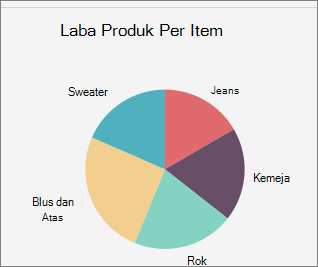Anda bisa mengubah gaya bagan yang sudah ada untuk tampilan yang berbeda.
Untuk sebagian besar bagan 2-D, Anda dapat mengubah tipe bagan secara keseluruhan agar tampak berbeda, atau memilih tipe bagan yang berlainan untuk setiap seri data sehingga bagan menjadi bagan kombinasi.
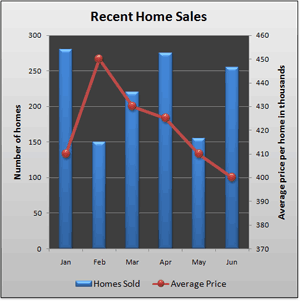
Untuk bagan gelembung dan semua bagan 3-D, Anda hanya dapat mengubah tipe bagan secara keseluruhan.
Catatan: Untuk menyelesaikan prosedur ini, Anda harus sudah memiliki bagan. Untuk informasi selengkapnya tentang cara membuat bagan, lihat Membuat bagan dari awal hingga akhir.
-
Lakukan salah satu hal berikut:
-
Untuk mengubah tipe seluruh bagan, klik area bagan atau area plot bagan untuk menampilkan alat bagan.
Tips: Anda juga dapat mengklik-kanan area bagan atau area plot, mengklik Ubah Tipe Bagan, kemudian lanjutkan dengan langkah 3.
-
Untuk mengubah tipe bagan seri data, klik seri data tersebut.
Catatan: Anda hanya dapat mengubah tipe bagan satu seri data dalam satu waktu. Untuk mengubah tipe bagan bagi lebih dari satu seri data dalam bagan, ulangi langkah-langkah prosedur ini untuk setiap seri data yang ingin diubah.
Tindakan ini akan menampilkan Alat Bagan, menambahkan tab Desain, Tata Letak, dan Format.
-
-
Pada tab Desain, dalam grup Tipe, klik Ubah Tipe Bagan.
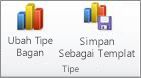
-
Dalam kotak dialog Ubah Tipe Bagan, klik tipe bagan yang ingin digunakan.
Kotak pertama memperlihatkan daftar kategori tipe bagan, dan kotak kedua memperlihatkan tipe bagan yang tersedia untuk setiap kategori tipe bagan. Untuk informasi selengkapnya tentang tipe bagan yang dapat digunakan, lihat Tipe bagan yang tersedia.
Tips: Untuk menggunakan tipe bagan yang sebelumnya disimpan sebagai templat, klik Templat, lalu klik templat bagan yang ingin digunakan.
Langkah berikutnya
-
Jika ukuran bagan tidak lagi terlihat benar, Anda bisa mengubah ukuran bagan (Alat Bagan > tab Format > grup Ukuran ).
-
Untuk mengubah tata letak atau gaya bagan, lihat Mengubah tata letak atau gaya bagan.
Katakanlah Anda memiliki tipe bagan kolom tergugus, tapi untuk presentasi Anda, Anda ingin memperlihatkan bagan pai. Anda bisa mengubah tipe bagan yang menurut Anda yang terbaik dalam menyajikan data Anda kapan saja.
-
Untuk mengubah Kolom Tergugus menjadi Pai, pilih bagan Anda.
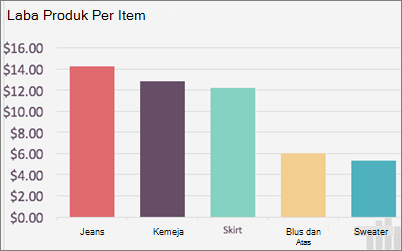
-
Pada tab Desain Bagan, klik Ubah Tipe Bagan > Pai > Pai.
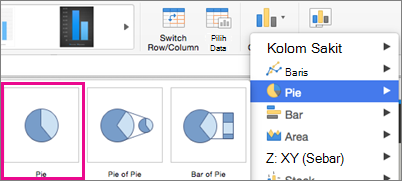
Tipe bagan baru Anda akan diperlihatkan di lembar bentang Anda.